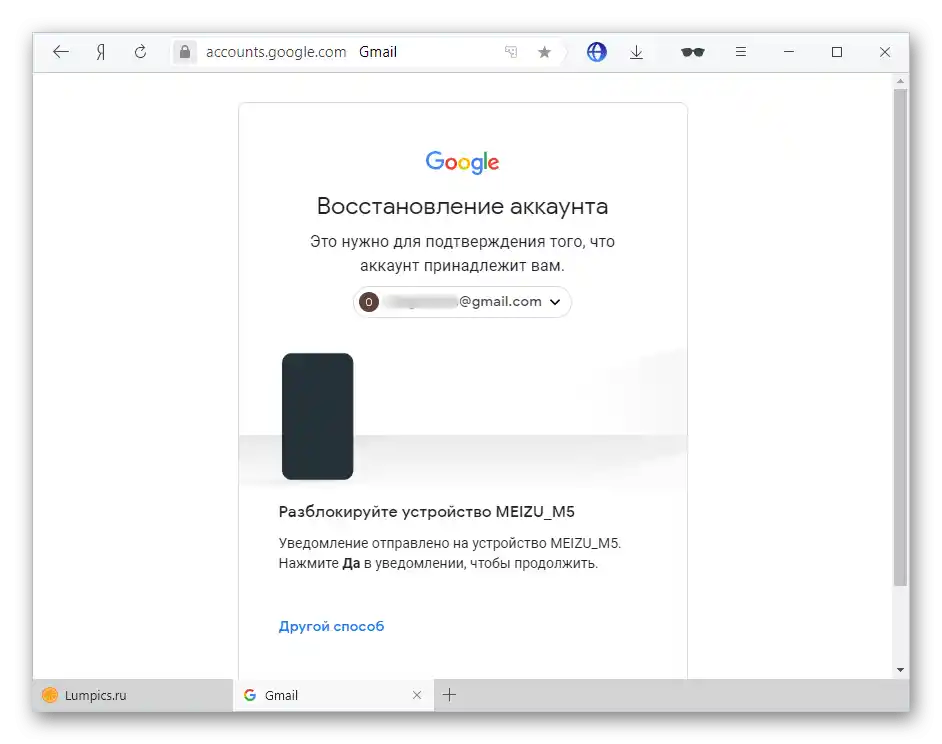Obsah:
Spôsob 1: Aktualizácia
V nových vydaniach boli opravené chyby aplikácie, ktoré mohli byť prítomné skôr.
Viac informácií: Aktualizácia aplikácií na Android
- Spustite Google Play Market.
- Klepnite na obrázok profilu umiestnený v pravom hornom rohu.
- Prejdite do sekcie s názvom "Správa aplikácií a zariadenia".
- Kliknite na "Dostupné aktualizácie".
- Nájdite program Google Kalendár v tomto zozname a využite tlačidlo "Aktualizovať", umiestnené vpravo od názvu.
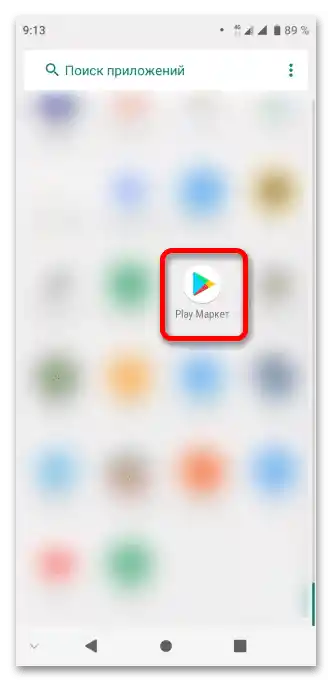
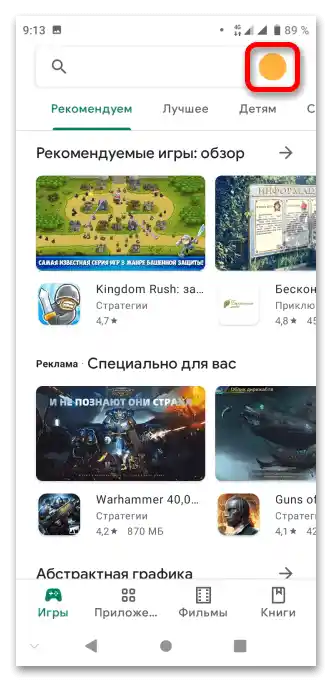
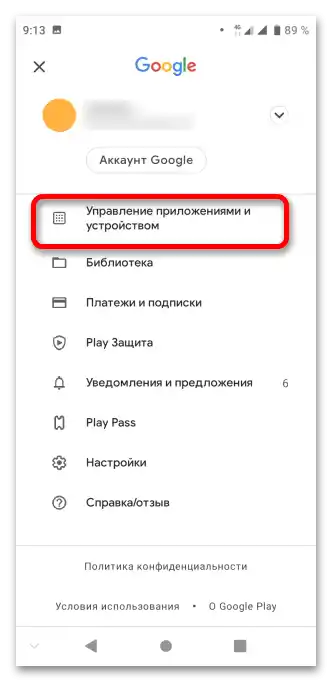
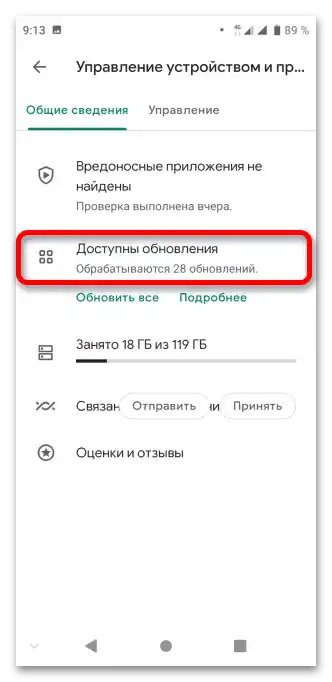
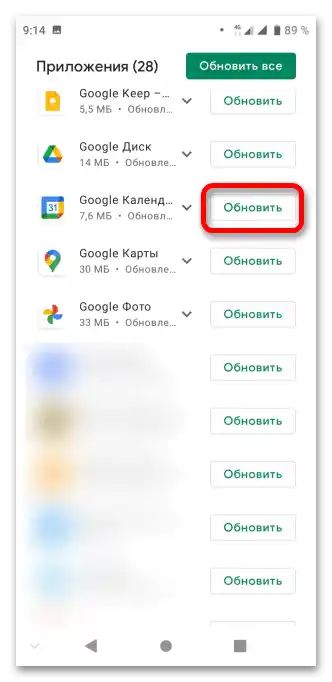
Spôsob 2: Vrátenie verzie
Opak predchádzajúceho spôsobu: ak sa problém začal objavovať po nedávnej aktualizácii, stojí za to vrátiť verziu. Nič nebráni nainštalovať aj najskoršie vydanie (medzi dostupnými pre konkrétne zariadenie).
- Spustite katalóg aplikácií Google Play.
- Klepnite na fotografiu svojho účtu.
- Otvorenie záložky s názvom "Správa aplikácií a zariadenia".
- Prejdite do sekcie "Správa" a klepnite na názov softvéru — "Google Kalendár".
- Kliknite na tlačidlo "Odstrániť".
- Potvrďte svoje akcie.
- Počkajte pár sekúnd, počas ktorých sa telefón vráti k najskoršej verzii aplikácie.Akonáhle to bude dokončené, je potrebné využiť tlačidlo "Otvoriť".
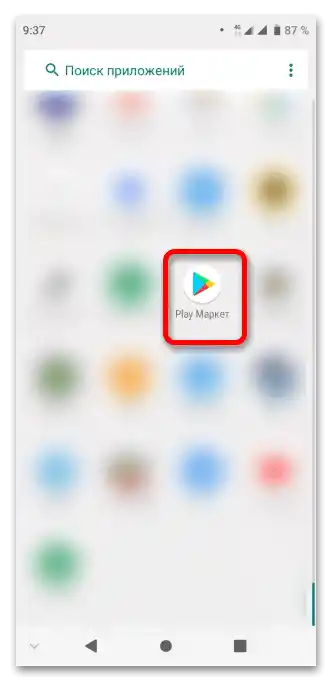
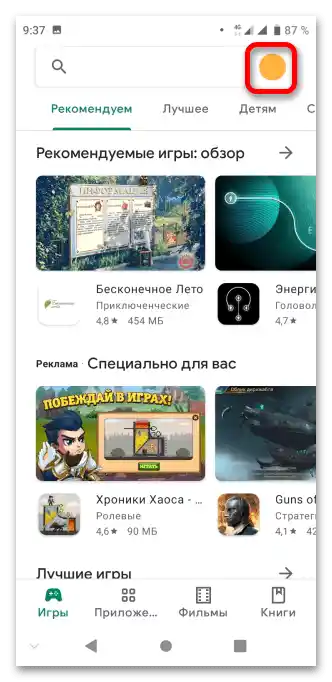
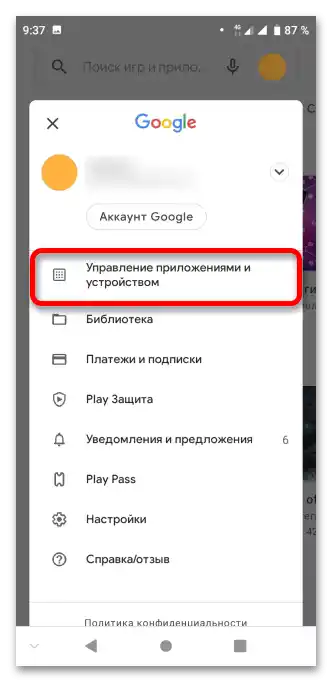
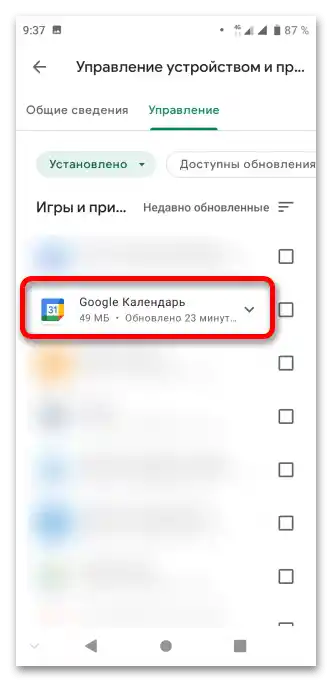
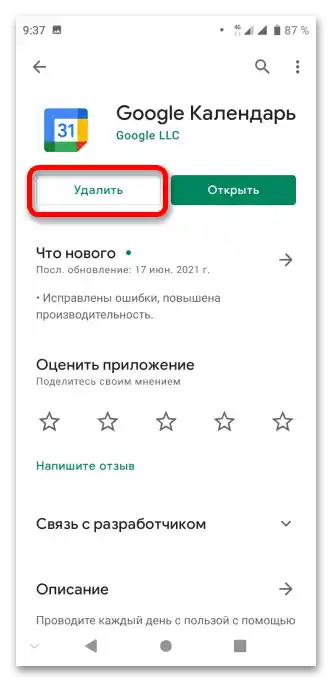
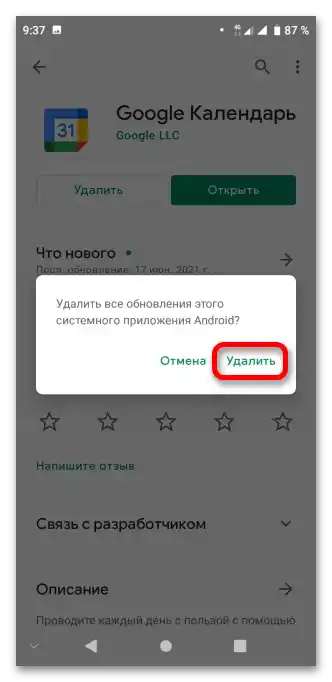
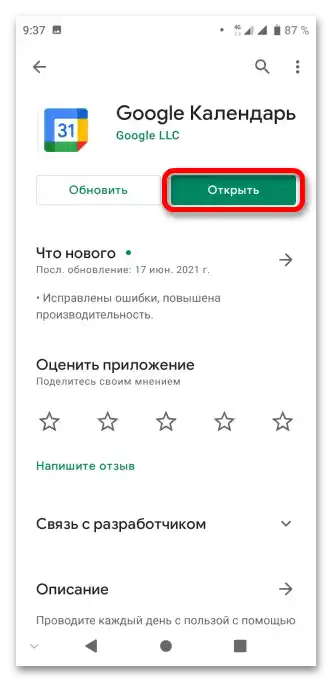
Spôsob 3: Vydanie povolení
Napriek tomu, že táto aplikácia je v systéme predvolene, nebude fungovať, ak sa nevydajú prístupy k požadovaným funkciám.
- Otvorenie nastavení smartfónu pomocou panelu rýchleho prístupu alebo menu nainštalovaných aplikácií.
- Prejdite na kartu "Aplikácie a oznámenia".
- Vyberte program zo zoznamu nedávno spusteného softvéru. Ak tu nie je, kliknite na "Zobraziť všetky aplikácie".
- Nájdite "Kalendár", potom kliknite na jeho názov alebo ikonu.
- Klepnutím na "Povolenia".
- Prepnite všetky prepínače zobrazené na obrazovke doprava.
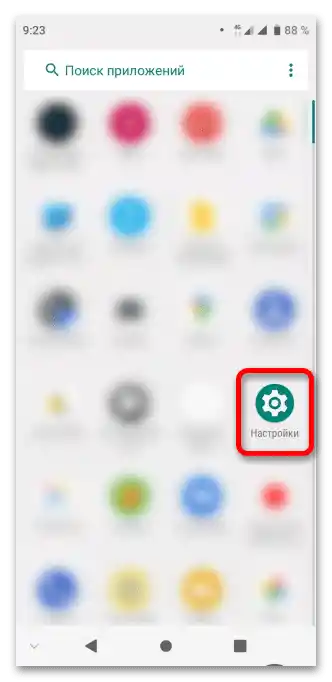
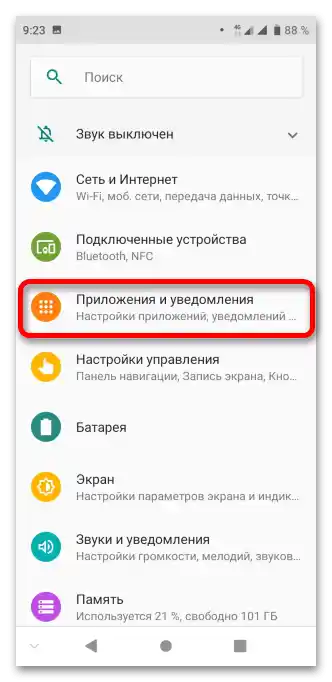
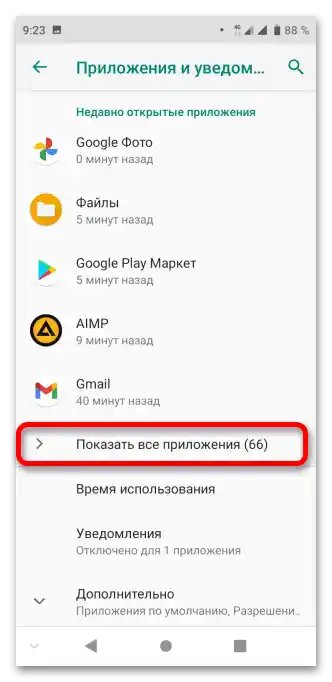
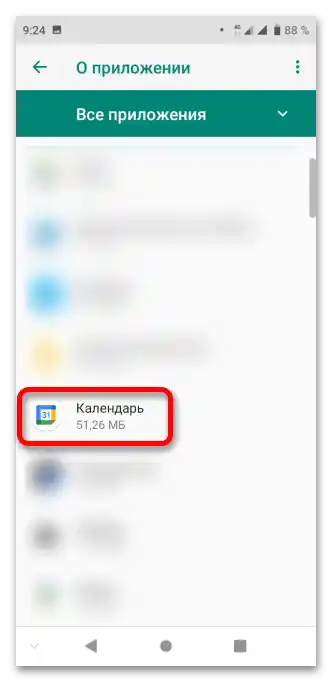
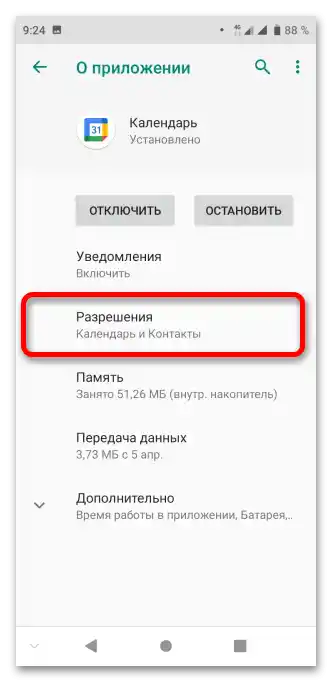
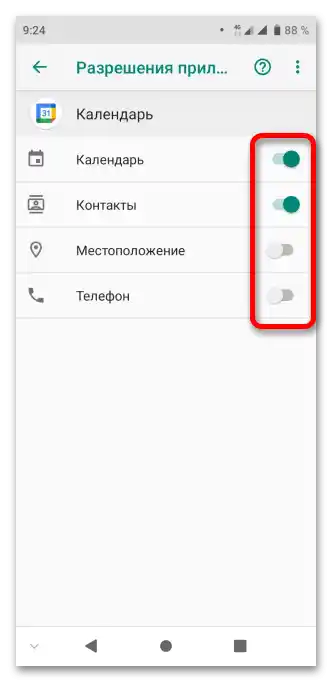
Spôsob 4: Obnovenie účtu
Na prístup k uloženým pripomienkam, sviatkom a udalostiam je potrebné prihlásiť sa do účtu Google. V prípade problémov v tejto oblasti bude potrebné obnoviť účet alebo, ak nie je k účtu priradené nič dôležité, zaregistrovať nový profil.
Podrobnosti:
Ako obnoviť heslo vo svojom účte Google
Ako vytvoriť účet v Google